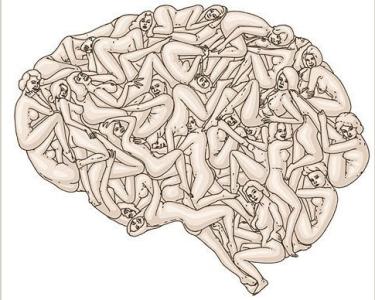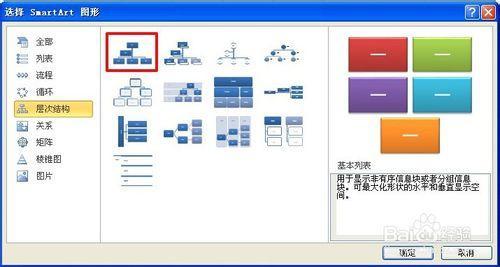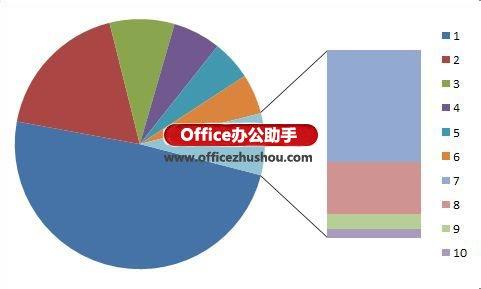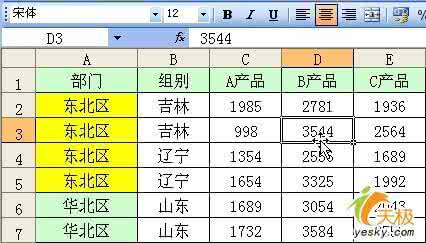
excel中做子弹图,能清晰的看到计划与实际完成情况的对比,常常用于销售、营销分析、财务分析等,非常实用的,示例是把1-6月的计划量与实际完成情况做对比,数据和最终图表如图。今天,小编就教大家在Excel中制作子弹图的操作方法。
Excel中制作子弹图的操作步骤如下:
全选数据,插入“堆积柱形图”—点实际完成量(也就是红色柱”——右键“设置数据系列格式”——“系列选项”——“次坐标轴”——确定。
点击次坐标——右键“设置坐标轴格式”——“主要刻度线,次要刻度线,坐标轴标签均设置为 无“。
点蓝色柱,右键“设置数据系列格式”——调整“分类间距”,让蓝色柱能全部包含红色柱,根据图表调整到合适大小,——”填充“——”无填充“——”线条颜色“——”实线“,根据爱好选择线条颜色和宽度,确定。
点击红色柱,设置颜色,个人比较喜欢深蓝,就设置深蓝色,最后是完成百分比,点击深蓝色柱,右键”添加数据标签“,将标签移到柱图最上面,手动修改数据,完成。
 爱华网
爱华网